PUBGモバイルサーバーが応答しなかった問題を修正する方法 – TechCult
その他 / / September 14, 2023
PUBG Mobile は、モバイル プラットフォーム向けのトップレベルのバトル ロイヤル ゲームで、没入型のゲーム アドベンチャーを提供します。 それにもかかわらず、プレイヤーが遭遇する瞬間があります。 サーバーが応答しませんでした。 ログインページに戻って再試行してください エラーが発生し、ゲームにログインしてその機能にアクセスすることができなくなります。 この問題には複数の要因が関与している可能性があります。 この記事では、PUBG Mobile サーバーが応答しなかった問題を修正し、中断のないゲームプレイに確実に戻るための実証済みの方法を検討します。

目次
PUBGモバイルサーバーが応答しなかった場合の修正方法
エラーの名前から明らかなように、PUBG サーバーの問題はサーバーのダウンタイムまたは技術的な問題によって発生します。 これとは別に、ゲームプレイを中断する可能性のある他の理由が考えられます。 したがって、根本原因を特定し、適切な修正方法を適用することが重要です。 次の段落で修正しましょう。
素早い回答
PUBGモバイルエラーを修正するには、 VPN を使用して、別のサーバーへの接続を試みます。 これがうまくいかない場合は、 次のようにゲームを更新します。
1. 開ける Google Playストア Android デバイス上のアプリ。
2. 検索バーで、次のように検索します PUBGモバイル.
3. 次に、 をタップします。 アップデート ボタン。
PUBG接続問題の原因は何ですか?
PUBG 接続の問題の原因について考えているかもしれません。 この問題の考えられる理由は次のとおりです。
- インターネット接続が悪い
- サーバのメンテナンス
- ゲームのバージョンが古い
- ネットワークの混雑
- アプリキャッシュ
方法 1: 基本的なトラブルシューティング方法
上記のエラーを解決するには、まずこれらの基本的なトラブルシューティングの修正を試してください。
1A. Android モバイルを再起動する
経験している場合 PUBG Mobileサーバーが応答しませんでした Android デバイスで問題が発生した場合、考えられる解決策の 1 つはデバイスを再起動することです。 これは、さまざまな接続の問題を解決し、デバイスのネットワーク設定を更新するのに役立ちます。 手順を実行するには、次のガイドに従ってください Android スマートフォンを再起動または再起動するにはどうすればよいですか?

1B. 適切なインターネット接続を確認する
解決するには PUBG Mobile ゲームループ サーバーが応答しませんでした エラーが発生した場合は、安定したインターネット接続を確認してください。 接続が弱いか不安定な場合、通信が中断され、エラー メッセージが表示される場合があります。 インターネット接続で問題が発生した場合に備えて、次のサイトで役立つガイドをご利用いただけます。 Android スマートフォンのインターネット速度を向上させる 参照できること。
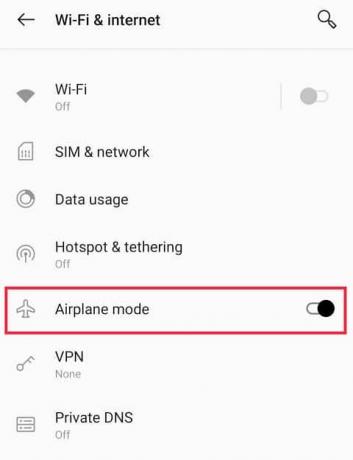
こちらもお読みください:PUBGモバイルのログイン問題を修正
1C.PUBGサーバーステータスの確認
PUBG サーバーのステータスを確認すると、問題がゲーム サーバーに関連しているかどうかが確認され、問題の解決に役立つ可能性があります。 これを行うには、次のようなサードパーティのサイトにアクセスできます。 ダウンディテクター または PUBG のソーシャル メディア アカウントをチェックし、サーバーのメンテナンスや問題に関するお知らせや更新情報を確認してください。

方法 2: PUBG モバイルをアップデートする
また、エラーを避けるために、デバイスで最新バージョンの PUBG が実行されていることを確認する必要があります。 これは、ゲームのバージョンが古いと、サーバーだけでなくネットワークの問題も発生する可能性があるためです。 したがって、それを避けるために、 サーバーが応答しませんでした PUBG モバイル ゲームループ エラー、 次の手順を使用して PUBG Mobile をアップデートします。
1. を開きます Google Playストア スマートフォンのアプリ。
2. 検索バーで、次のように検索します PUBGモバイル.

3. 次に、 をタップします。 アップデート ボタンをクリックしてゲームの最新バージョンをインストールします。
アップデートがインストールされたら、PUBG Mobile を起動し、サーバーの問題が解決されたかどうかを確認します。
方法 3: VPN をオンにする
PUBG Mobile などのゲームをプレイする際には、VPN の使用が必要です。 これは、PUBG Mobile はほとんどの地域では利用できず、VPN を使用すると場所の制限を簡単に回避でき、最終的にはサーバー関連の問題も回避できるためです。 Android スマートフォンで VPN をオンにするには:
1. をタップします 設定アプリ.
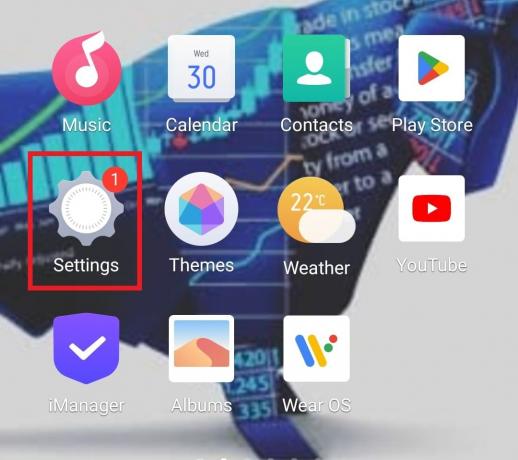
2. を開きます その他のネットワークと接続 タブ。

3. タップする VPN.
![[VPN |] をタップします。 PUBGモバイルサーバーが応答しませんでした](/f/3c0a87c185ad56ff5fe9a4b96eb1c0b6.jpg)
4. 下の「VPN」をタップします パーソナルVPN 接続されていることを確認してください。
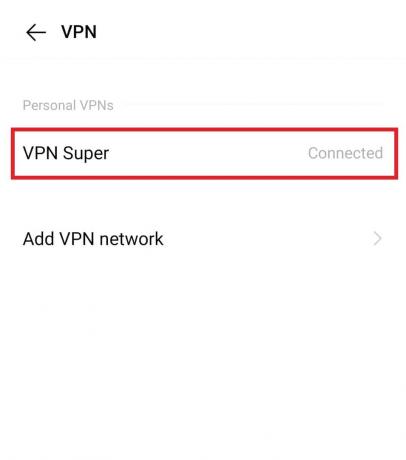
方法 4: キャッシュをクリアする
PUBG Mobile のキャッシュをクリアすると、ゲームに関するさまざまな問題の解決に役立ちます。 サーバーが応答しませんでした PUBG モバイル ゲームループ、ラグ、クラッシュ、フリーズ。 キャッシュに保存されている一時データを削除すると、ストレージ領域が解放され、ゲームのパフォーマンスが向上します。 ガイドを読んでください キャッシュをクリアするには.
![[ストレージとメモリ] オプションをタップします | PUBGモバイルサーバーが応答しませんでした](/f/3f8465c4dcb007c58922682e3e212ff8.jpeg)
キャッシュ ファイルがクリアされるまで待ちます。 保存されているデータの量に応じて、これには数秒または数分かかる場合があります。 キャッシュがクリアされたら、設定を終了し、PUBG を起動して問題が解決したかどうかを確認できます。
こちらもお読みください:PUBGエラーコード154140716を修正
方法 5: PUBG モバイル アプリを再インストールする
PUBG 接続問題の原因はすでにご存知のとおり、ファイルの破損が原因である可能性があることを簡単に特定できます。 PUBG Mobile アプリをアンインストールして再インストールすると、破損したファイルや設定が完全に削除され、新しいクリーンなファイルに置き換えられます。 これは、ゲームのさまざまな問題の解決に役立ちます。
1. デバイスのホーム画面で、 PUBGモバイルアプリアイコン.
2. を長押しします。 アプリケーションアイコン メニューが表示されるまで。
3. メニューから、 アンインストール デバイスからアプリを削除します。

4. を選択してアクションを確認します アンインストール ポップアップメッセージで。 アプリが完全にアンインストールされるまで待ちます。
![[アンインストール] | [アンインストール] を選択します。 PUBGモバイルサーバーが応答しませんでした](/f/65a924e20dfdd7d4906f6bf261a7a77b.jpg)
5. 次に、 Google Playストア デバイス上のアプリ。
6. 検索する PUBGモバイル 画面上部の検索バーにあります。
7. をタップします。 インストール ボタンをクリックして、デバイスにアプリをダウンロードしてインストールします。
インストールプロセスが完了するまで待ちます。 インターネット接続速度によっては、これには数分かかる場合があります。 インストールが完了したら、PUBG Mobile アプリを起動し、アカウントにログインします。
方法 6: PUBG サポート チームに連絡する
上記の方法がいずれもうまくいかない場合は、次の問い合わせ先までご連絡ください。 PUBGサポートチーム サーバーエラーをできるだけ早く修正するための公式支援が必要です。

について共有した情報が役立つことを願っています PUBGモバイルサーバーが応答しなかった場合の修正方法 役に立ちました。 他にご質問やご不明な点がございましたら、コメントを残してお気軽にお問い合わせください。 読んでくれてありがとう!
ヘンリーは、複雑なテクノロジーのトピックを日常の読者がアクセスできるようにすることに情熱を持っている、経験豊富なテクノロジー ライターです。 テクノロジー業界で 10 年以上の経験を持つヘンリーは、読者にとって信頼できる情報源となっています。


